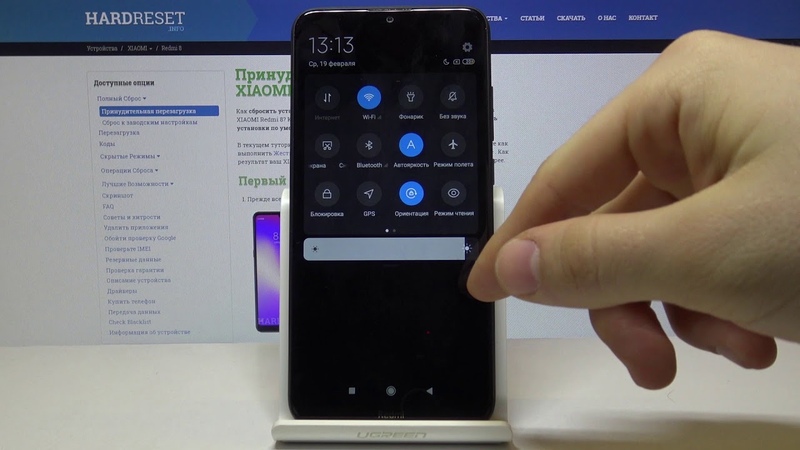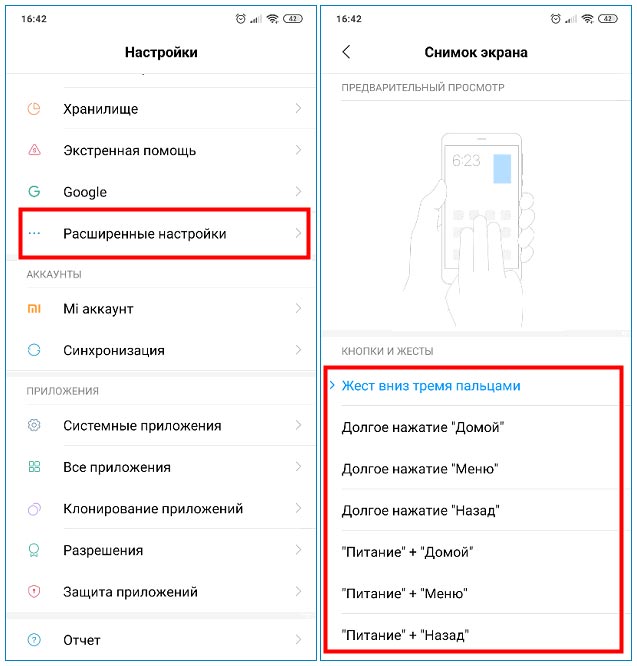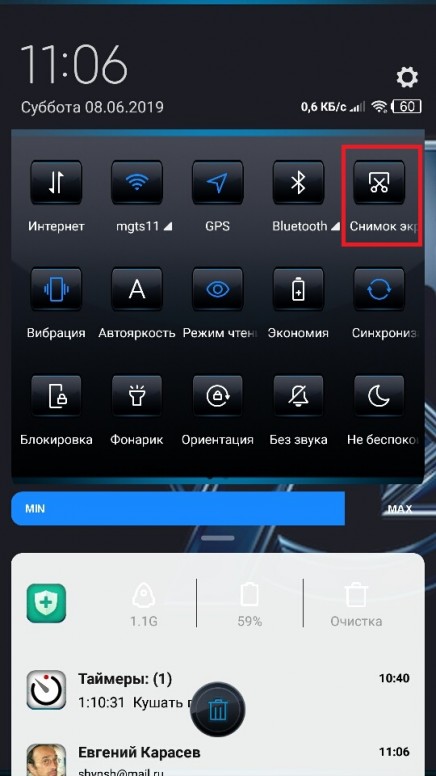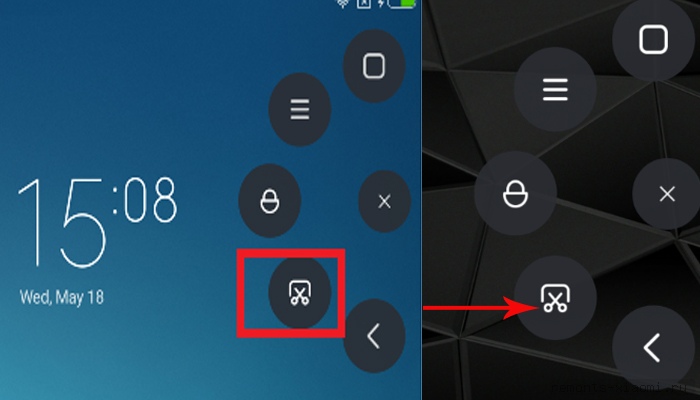Как делать скриншот на сяоми: Как сделать скриншот экрана на телефоне Xiaomi, Redmi, Redmi Note | Статьи
Как сделать скриншот экрана на телефоне Xiaomi, Redmi, Redmi Note | Статьи
Фотография: androidauthority.com
Подруга случайно выложила в чате свое интимное фото и вот-вот его удалит, а вы не знаете, как его быстро заскринить (шутка, не делайте этого), чтобы сохранить не только в памяти? В этой статье-инструкции — сразу несколько способов, как быстро делать различные скриншоты на любом смартфоне семейства Xiaomi.
Способ №1: клавиша питания + клавиша громкости вниз
Этот способ создания скриншотов есть во всех Android-смартфонах, в том числе Xiaomi. Вы одновременно зажимаете клавишу питания и клавишу громкости вниз. В качестве подтверждения появится небольшая вспышка, и маленькая иконка со скриншотом пару секунд будет висеть в правом верхнем углу экрана (на нее можно нажать, чтобы сразу посмотреть получившийся снимок).
Как и на любом «андроиде», сделать скриншот на Xiaomi можно с помощью удержания кнопки питания и громкости вниз.
Способ №2: клавиша меню + клавиша громкости вниз
Этот метод аналогичен прошлому, только вместо кнопки питания используется емкостная кнопка меню. Она может быть и сенсорной, если у вас смартфон без емкостных кнопок и при этом вы используете навигацию без жестов. В любом случае кнопка меню располагается внизу слева (смотрите фото ниже). Скриншот экрана телефона Xiaomi можно сделать, одновременно нажав на нее и клавишу снижения громкости.
Этот способ хорошо подойдет для более старых моделей смартфонов с накопительными клавишами. Коллаж: migeek.ru
Способ №3: свайп тремя пальцами для создания скриншота
Это мой личный фаворит. На любом экране вам нужно провести сразу тремя пальцами сверху вниз (я использую указательный, средний и безымянный, но, возможно, вам будет удобнее другая комбинация). Экран «подмигнет», сообщив об удачном снимке, как и в прошлых способах.
Если вам не подходят кнопки и жесты, чтобы сделать скриншот, то есть еще несколько вариантов, в которых клавиши вообще не используются.
Способ №4: «шторка» уведомлений
Потяните вниз «шторку» уведомлений и найдите иконку Screenshot («Снимок экрана») с ножницами, обычно она находится на первой странице меню. Нажмите на иконку, и смартфон сделает снимок экрана под «шторкой» уведомлений.
Кнопка скриншота всегда с вами, достаточно потянуть «шторку» уведомлений вниз. Иллюстрация автора
Способ №5: создание скриншотов с помощью виджетов
Перейдите в панель виджетов (долгое нажатие по рабочему столу либо нажатие левой сенсорной кнопки –> «Виджеты» в нижнем меню). Среди виджетов найдите Screenshot («Снимок экрана») и перетащите его на рабочий стол. Теперь, нажимая на него, вы сможете заскринить то, что вам нужно.
Как сделать скриншот на телефоне Xiaomi или Redmi с помощью Quick Ball
Xiaomi была одной из первых компаний, которая добавила ныне популярный способ навигации Quick Ball (появился в MIUI 8).
Quick ball — неплохая альтернатива кнопкам и свайпам. Фотография: androidauthority.com
Как сделать длинный скриншот на Xiaomi
Длинный скриншот — это скриншот с прокруткой: например, вы можете сделать скрин всей ленты обновлений Instagram. Чтобы провернуть такой фокус на Xiaomi, надо:
1. Сделать обычный скриншот любым из описанных выше методов.
2. Нажать на уменьшенное изображение получившегося скриншота, которое появится в правом верхнем углу экрана.
3. Выбрать в нижнем меню «Прокрутка» («Расширенный» — в старых версиях MIUI).
4. Прокрутить до нужного момента.
5. Нажать «Стоп».
Как сделать видеоскриншот на «андроиде» Xiaomi
Для видеозаписи происходящего на дисплее можно использовать стандартное приложение «Запись экрана». В нем нажмите на иконку в виде камеры (снизу слева), а затем «Пуск».
Видеоскрины могут «весить» достаточно много — чтобы уменьшить размер файлов, понизьте разрешение и качество видео в настройках приложения. Иллюстрация автора
Где хранятся снимки экрана
-
Фотоскриншоты хранятся в «Галереи»: «Альбомы» –> «Снимки экрана»
-
Видеоскриншоты также хранятся в «Галереи»: «Альбомы» –> «Записи экрана»
 Описанные выше способы подойдут, чтобы сделать скриншот как на моделях под брендом Xiaomi, так и на смартфонах под брендом Redmi.
Описанные выше способы подойдут, чтобы сделать скриншот как на моделях под брендом Xiaomi, так и на смартфонах под брендом Redmi.
Как сделать скриншот на Xiaomi (MIUI)?
Некоторые пользователи не знают, как делать скриншоты на своих смартфонах, то естьне могут запечатлеть изображение, что находится на экране их устройства. Они прибегают к использованию другого девайса с камерой: смартфона, фотоаппарата, планшета… А ведь решение весьма простое. Вернее, даже несколько решений: сейчас вы узнаете, как делать скриншот на смартфонах Xiaomi, в том числе сериях Redmi и Redmi Note, на базе прошивки MIUI различными способами.
Нажатие на кнопки включения и уменьшения звука
Начнем мы с одного из наиболее популярных способов — нужно нажать одновременно на клавишу включения устройства, а также на клавишу уменьшения звука, в результате чего будет создан скриншот.
Используйте шторку
Он едва ли не проще предыдущего способа, поскольку нет необходимости нажимать на физические клавиши.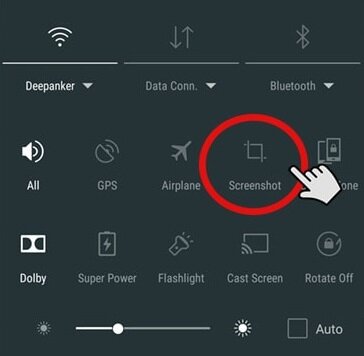 Вам нужно вызвать меню в шторке с помощью свайпа от верхней части экрана к нижней.
Вам нужно вызвать меню в шторке с помощью свайпа от верхней части экрана к нижней.
Найти сенсорную кнопку «Скриншот» или «Снимок экрана», после чего нажать на нее один раз. Будет создан скриншот.
Снимок экрана тремя пальцами
Необычный метод, о котором знают далеко не все. В прошивке MIUI версии 8 появилась новая фишка, которая позволяет создавать скриншот, просто проведя по экрану тремя пальцами. Проведите по экрану. Если никаких знаков о создании скриншота не появилось, откройте «Настройки» и зайдите в «Расширенные настройки».
Выберите «Функции кнопок».
Нажмите «Снимок экрана».
И выберите «Жест вниз тремя пальцами».
Обратите внимание, что в этом меню вы можете настроить создание снимка экрана на другие кнопки.
Попробуйте провести тремя пальцами по экрану — должен быть создан скриншот.
Секретный способ
Вновь возвращаемся к физическим клавишам смартфона. На этот раз вам придется нажать на одну физическую клавишу (громкость вниз) и сенсорную клавишу («Последние приложения»), после чего будет создан скриншот.
Обращаем ваше внимание на то, что даже если кнопка «Последние приложения» наэкранная, этот способ остается рабочим.
Функция «Сенсорный помощник»
В той же MIUI версии 8 был добавлен сенсорный помощник — это такая функция, которая добавляет сенсорный шар на дисплей смартфона, нажатие на которое вызывает дополнительное меню.
Для включения функции зайдите в «Настройки», затем — в «Расширенные настройки».
Открываете пункт «Сенсорный помощник».
Включаете функцию.
Нажимаете на иконку в виде скобки на экране, после чего появляется шар, нажатие на который открывает меню — примерно такое:
Чтобы сделать принтскрин, нажмите на иконку в виде ножниц.
Создание длинного снимка экрана
Об этом способе есть отдельная статья на сайте, поэтому кратко повторимся.
Создаем снимок экрана любым из указанных выше способов, после чего нажимаем на кнопку «Прокрутка».
Делать это нужно только в том приложении, где есть прокрутка.
Сразу происходит захват всей страницы. Захват можно остановить, нажав кнопку «Стоп», а если это не сделать, будет создан скриншот всей страницы, например:
Кстати, где сохраняются скриншоты? А вот они:
Это альбом «Снимки экрана» в галерее вашего Xiaomi.
Как сделать скриншот на Redmi 4 Pro, Xiaomi Mi5, Redmi Note 3 Pro, Xiaomi Redmi 4, Redmi Note 4, mi5 s, Redmi 3 S
Видео: Как сделать скриншот на Xiaomi (Ксиаоми)
Странно, почему производитель Xiaomi не продумал инструкцию для выполнения снимков экрана – скриншотов. Многие пользователи ищут информацию в Интернете, так как интуитивно догадаться о нужной комбинации, мало кому удается. Как сделать скриншот быстро и просто, расскажем в этой статье. Выберите для себя самый подходящий способ из предложенных.
Выберите для себя самый подходящий способ из предложенных.
Важно: Если функция создания скриншота ранее выполнялась, но через определенное время перестала действовать, то причина может быть в сбое настроек, вследствие некорректной прошивки ПО, а также в результате неисправности клавиш включения либо громкости, если скриншот производился с их помощью. Для диагностики аппарата рекомендуем обратиться в сервисный центр Xiaomi, специалисты при необходимости произведут перепрошивку либо замену вышедшего из строя элемента.
Способы создания скриншота на Xiaomi
ВАРИАНТ №1
На смартфонах линеек Redmi 4 Pro, Mi5, Redmi Note 3 Pro, Redmi 4, Note 4, mi5 s, Redmi 3 S самый обычный способ создания снимка — с помощью клавиш. Единовременно зажимаем две клавиши (питание/снижение громкости) либо (меню/снижение громкости) на 2-3 секунды до характерного щелчка. Просмотреть готовый снимок можно в папке СКРИНШОТЫ в разделе ГАЛЕРЕЯ. Не всем данный способ кажется удобным.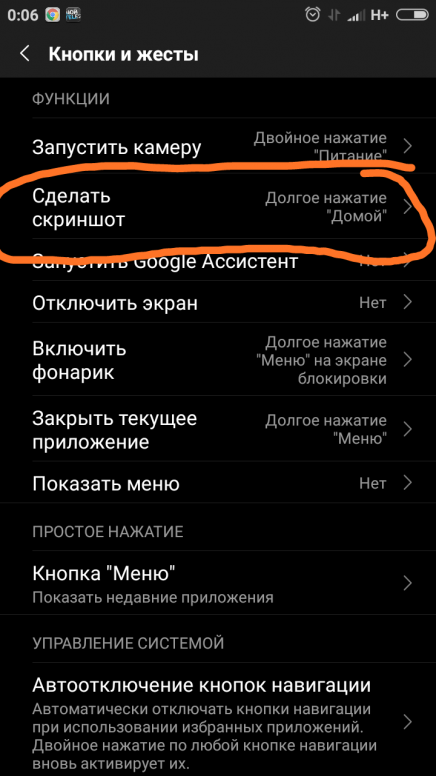 Как правило, не получается у многих по причине быстрого отпускания клавиш.
Как правило, не получается у многих по причине быстрого отпускания клавиш.
ВАРИАНТ №2
Заходим в быстрое МЕНЮ, опуская шторку, и нажимаем на иконку с нарисованными ножницами.
ВАРИАНТ №3
Данный вариант подойдет тем, у кого установлена прошивка MIUI 8, позволяющая пользоваться программой QUICK BALL. Чтобы включить данного помощника, заходим в МЕНЮ/НАСТРОЙКИ/ПОМОЩНИК НАЖАТИЙ и пробуем этот вариант.
ВАРИАНТ №4
Программа QUICK BALL также позволяет настроить создание скриншота с помощью жеста, а именно касания экрана тремя пальцами сверху вниз. Включить данный параметр можно в МЕНЮ/НАСТРОЙКИ/ДОПОЛНИТЕЛЬНЫЕ/СКРИНШОТЫ.
Источник: http://remonts-xiaomi.ru/
3 способа сделать снимок экрана на Xiaomi Mi 11
Узнайте, как сделать снимок экрана на Xiaomi Mi 11. Если вы похожи на большинство пользователей, вы наверняка делаете много снимков экрана на своем телефоне по разным причинам. Может быть, вы хотите показать что-то своим друзьям, а может быть, вы просто хотите сохранить что-то на потом.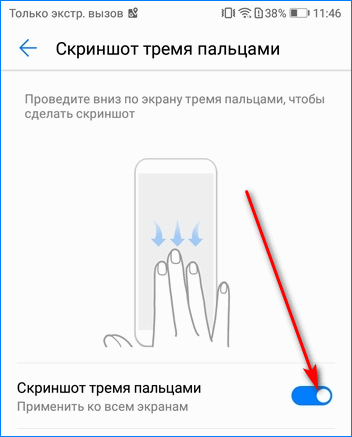 Несмотря ни на что, создание снимков экрана – очень важная функция, которая есть во всех телефонах Android, включая Mi 11.
Несмотря ни на что, создание снимков экрана – очень важная функция, которая есть во всех телефонах Android, включая Mi 11.
Если вы только что приобрели новый Xiaomi Mi 11, вам может быть интересно, как сделать снимок экрана. Большинство телефонов Xiaomi имеют одинаковые или похожие методы создания снимков экрана. Если вы раньше использовали устройство Xiaomi, возможно, вы уже знакомы с этой статьей. Если нет, узнайте, как сделать снимок экрана.
Как сделать снимок экрана на Xiaomi Mi 11Xiaomi включила три различных метода, которые пользователи могут использовать для создания снимка экрана на Mi 11. Первый метод, который также является самым популярным, – это традиционный способ одновременного нажатия двух аппаратных клавиш. Два других метода включают собственное программное обеспечение Xiaomi, чтобы сделать это еще проще.
1. Скриншот Mi 11 – Аппаратные клавишиПервый способ сделать снимок экрана на Mi 11 – использовать физические клавиши, расположенные на боковой стороне телефона. Это наиболее часто используемый традиционный метод.
Это наиболее часто используемый традиционный метод.
- Возьмите телефон и перейдите к экрану, снимок экрана которого вы хотите сделать.
- нажмите кнопка питания и кнопка уменьшения громкости в то же время. Не отпускайте клавиши, пока экран не замигает белым.
- Изображение скриншота будет сохранено в приложении галереи вашего телефона в папке Screenshots.
Еще один способ сделать снимок экрана на Mi 11 – использовать переключатель уведомлений. Это хороший метод, если аппаратные клавиши вашего телефона сломаны или не работают по какой-либо причине.
- Перейдите на экран, на котором вы хотите сделать снимок экрана.
- Открой панель уведомлений и найти значок скриншота (обычно это значок ножниц).
- Нажмите на значок, чтобы сделать снимок экрана.

- Изображение скриншота будет сохранено в приложении галереи вашего телефона внутри Скриншоты папка.
Чтобы включить меню Ассистента, перейдите в Настройки> Доступность> Взаимодействие и ловкость и нажмите на Ассистент меню. Появится маленький кружок. Нажмите на кружок. Появится ряд вариантов. Нажмите на Скриншоты. Экран будет мигать белым, указывая на то, что был сделан снимок экрана.
3. Скриншот Mi 11 – Жест тремя пальцамиЕсли по какой-то причине вы не хотите делать снимок экрана на Mi 11, используя аппаратные клавиши в качестве переключателя уведомлений, вы можете использовать жест с тремя пальцами. Это встроенная функция телефонов Xiaomi.
Чтобы включить жест «Три пальца», перейдите в Настройки -> Расширенные настройки -> Сочетания клавиш и жестов -> Сделать снимок экрана. Будет опция «Проведите 3 пальцами вниз». Нажмите на него, чтобы выбрать. Теперь проведите тремя пальцами вниз, чтобы сделать снимок экрана. Телефон будет вибрировать, показывая, что задача выполнена.
Нажмите на него, чтобы выбрать. Теперь проведите тремя пальцами вниз, чтобы сделать снимок экрана. Телефон будет вибрировать, показывая, что задача выполнена.
Вот несколько способов сделать снимок экрана Xiaomi Mi 11. Приятно, что Xiaomi включила несколько программных функций, чтобы иметь возможность делать снимки экрана, когда аппаратные кнопки сломаны. У вас есть другие способы сделать снимок экрана? Сообщите нам об этом ниже.
Как сделать скриншот на телефоне Xiaomi в MIUI + длинный скриншот
Автор Егор Борисов На чтение 4 мин. Просмотров 25.9k. Опубликовано
Снимок экрана уже давно стал неотъемлемой функцией, встроенной абсолютно во все версии Android. Не исключение и телефоны с планшетами Xiaomi со своей уникальной системой MIUI, ведь принцип везде практически один. Но, несмотря на простоту, многих пользователей интересует, как сделать скриншот на Xiaomi эффективно и быстро.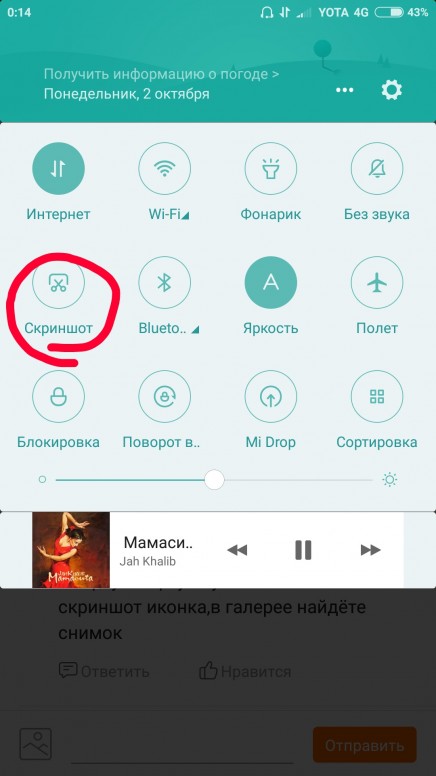
Что такое скриншоты
Скриншот — это снимок видимой части экрана. Например, прочитали полезную информацию на нашем сайте и хотите ее сохранить в виде картинки, чтобы был быстрый доступ.
На устройстве возникли ошибки, не работает какая-то программа, и необходима помощь специалиста? Сделать снимок высветившейся проблемы – дело нескольких минут, зато мастер будет располагать нужными сведениями о причине неполадок и окажет нужную помощь.
Хорошим примером является Instagram. Эта социальная сеть вмещает миллионы фотографий, но имеет явный недостаток – невозможность традиционным способом сохранять фото на телефон. Решение существует, и вновь это снимок экрана.
5 способов как сделать скриншот на телефоне Xiaomi
Далее мы рассмотрим 5 самых действенных решений для создания скриншотов с помощью MIUI и Android One.
Способ 1: кнопка питания + уменьшение громкости
Простой и незатейливый вариант заключается всего лишь в использовании нескольких кнопок: одновременно зажать клавишу включения и уменьшения громкости.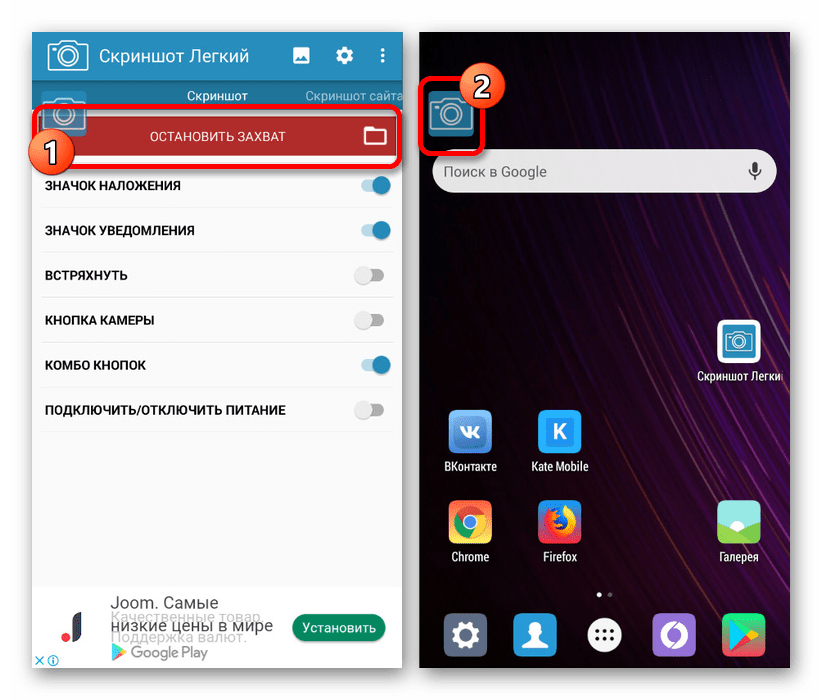 В течение нескольких секунд скриншот будет сделан со звуком характерного хлопка. Но здесь присутствуют минусы:
В течение нескольких секунд скриншот будет сделан со звуком характерного хлопка. Но здесь присутствуют минусы:
- Иногда проблематично одновременно нажать на две кнопки, в результате чего устройство может или отключиться, или просто уменьшится громкость.
- Особенно 1 способ будет нежелателен владельцам больших смартфонов, планшетов, ведь потребуется использовать две руки и при этом постараться не уронить девайс.
Способ 2: снимок тремя пальцами (кнопки и жесты)
Для этого потребуется внести небольшие изменения в «Настройках».
- Почти в самом конце перечня находим «Расширенные настройки» — «Кнопки и жесты».
- Теперь нужно нажать на строку «Снимок экрана».
- Видим варианты: «Жест вниз тремя пальцами», «Долгое нажатие кнопки Домой», «Питание + Домой», «Питание + меню» и другие.
- Выбираем нужный. Если ваша модель Xiaomi выпущена после 2018 года — то она скорее всего поддерживает функцию полноэкранных жестов, если эта опция включена все варианты кроме первого будут недоступны.

Способ 3: кнопка меню + питание
Этот метод работает на старых моделях смартфонов, которые имеют сенсорную панель с кнопками. Если ваш телефон нового образца — эти кнопки будут экранными.
- Включаем этот способ через переключение кнопок во втором способе.
- Выбираем нужный пункт.
- Кликаем на сенсорную кнопку меню, расположенную внизу слева, и удерживаем звук уменьшения громкости. Готово!
- По умолчанию сделанные скрины сохраняются в папку «снимки с экрана», найти которую можно в «Галереи».
Способ 4: шторка уведомлений
Тоже традиционный вариант, работает без помощи посторонних действий в MIUI. Плавным движением сверху вниз открываем шторку уведомлений и находим иконку «Screenshot». Нажимаем на эту иконку и после автоматически закроется меню и сделается скриншот.
Способ 5: сенсорный помощник
Здесь понадобится специальное мини-приложение. Если установлен сенсорный помощник Quick Ball, пользуемся им.
- Заходим в «Настройки» – «Расширенные настройки».
- Ищем пункт «Сенсорный помощник» – «Включить».
- Теперь по умолчанию в правой или левой стороне экрана станет доступен прозрачный полукруг, кликнув на который получаем дополнительные функции.
Длинный скриншот с прокруткой
На Xiaomi с фирменной оболочкой MIUI доступен длинный снимок экрана. Это фото всей страницы сайта в браузере или меню настроек.
- Для начала нужно сделать стандартный, то есть ограниченный в размерах. Лучше всего использовать 1 способ.
- Как снимок сделан — кликаем на показавшуюся миниатюру в самом верху экрана.
- Далее открывается окно с опциями: «Расширенный», «Отправить», «Изменить», «Удалить» (порядок может меняться).
- Жмем на «Расширенный», и изображение постепенно начинает опускаться вниз. Появляется та область, которая изначально не была захвачена при обычном снимке. Можно прокрутить самому более быстро, или же включить автоматическую прокрутку.
 По завершению процесса в самом низу жмем на «Завершено».
По завершению процесса в самом низу жмем на «Завершено».
Пример длинного скриншота вы сможете увидеть на нашем видео, а также как он делается и сохраняется.
Видео-инструкция
Ответы на популярные вопросы
Как сделать видео-запись с экрана?
Воспользуемся функцией «Запись экрана». Это тоже является своеобразным снимком. Переходим в «Настройки», внизу «Дополнительно», и, соответственно, «Запись экрана».Существуют приложения для создания снимков?
Да, подобные приложения достаточно легко найти в Google Play.
При съемке постоянно зависает экран, что делать?
Попробуйте выполнить перезагрузку, удалить ненужную информацию и освободить встроенную память.Теперь вы знаете, что для создания простого скриншота на смартфоне Xiaomi можно использовать один из 5 представленных способов.
Как сделать скриншот на Xiaomi? Способы сделать снимок экрана
MIUI стала одной из самых популярных оболочек для телефонов на платформе Android. Миллионы людей пользуются этой операционной системой и у многих время от времени возникает необходимость сделать скриншот. Предлагаю посмотреть в короткой и максимально понятной форме как это можно сделать.
Рассмотрим, как делать скриншоты на телефонах Xiaomi. Для этого есть несколько способов. Способы будут одинаковыми для смартфонов Redmi и Pocophone.
Зажатие кнопки питания и громкость вниз
Если вы пользовались другими телефонами на Android, то скорее всего вы уже встречали данный метод, так как он одинаков для многих производителей.
Чтобы сделать скриншот на Xiaomi вам необходимо на короткое время зажать кнопки питания и громкость вниз. Сразу после этого действия вы увидите быструю анимацию вспышки, означающую, что скриншот успешно сделан.
Миниатюра снимка будет находиться в правом верхнем углу в течение нескольких секунд, вы можете нажать на нее и отредактировать или отправить этот файл кому либо. Или же просто смахнуть в сторону, он сохраниться в галерее.
Ярлык в шторке уведомлений
Второй часто используемый метод заключается в вызове шторки уведомлений MIUI (необходимо потянуть от самого верха экрана вниз). Внутри шторки, в разделе переключателей будет кнопка, которая делает скриншот. Если такой кнопки нет, ее можно добавить изменив пиктограммы (как показано на картинке)
- Старая шторка уведомлений
- Новая шторка уведомлений
Коснитесь соответствующей кнопки в шторке, и вы увидите анимацию вспышки и миниатюру снимка в верхнем углу.
Это не лучший способ, так как сделать скриншот моментально не получится. Вам придется сначала вызвать шторку уведомлений, а пока вы будете это делать момент может быть утерян (например, если вы играете в игру).
Свайп тремя пальцами
По моему мнению этой самый простой способ, даже нет необходимости нащупывать боковые кнопки смартфона, если дело происходит в темноте.
Только на смартфонах Xiaomi чтобы сделать скриншот можно просто провести тремя пальцами вниз на любом экране и дело в шляпе. Экран моргнет, а пиктограмма снимка появится вверху экрана.
Если вы часто делаете снимки экрана, то можно чуть заморочиться и назначить эту функцию на долгое нажатие например кнопки громкости вверх. Делается это в настройках.
Шарик с быстрыми функциями
Xiaomi одна из первых компаний, которые реализовали в своих телефонах функцию быстрой навигации. Вы, вероятно, когда-то замечали на экранах чужих смартфонов плавающий шар с быстрыми действиями. В этот шарик можно добавить и функцию снимка экрана.
Чтобы включить данный функционал, вам необходимо перейти в настройки MIUI > Дополнительные настройки > Помощник нажатий. Переведите ползунок в состояние “включено” и нажмите “настройки функций”. Здесь вы можете выбрать необходимые функции, в том числе скриншот.
Переведите ползунок в состояние “включено” и нажмите “настройки функций”. Здесь вы можете выбрать необходимые функции, в том числе скриншот.
Выйдя на экран домой вы заметите изогнутую линию на правом краю экрана – коснитесь ее, чтобы перейти в меню быстрого доступа. Отсюда нажмите значок ножниц для снимка экрана.
Как сделать длинный скриншот на Xiaomi?
Теперь, когда вы знаете как сделать скриншот на устройствах Xiaomi, еще одним полезным знанием будет умение делать снимок экрана с прокруткой, так называемый длинный скриншот. Это удобно, если вам нужно отправить кому-то снимок всей статьи или показать продолжительную историю сообщений.
Для того чтобы сделать длинный скриншот просто воспользуйтесь одним из четырех методов описанных выше. Затем коснитесь миниатюры, появившейся вверху экрана. В открывшемся окне нажмите первую кнопку: “Снять длиннее”. Телефон начнет медленно прокручивать страницу вниз пока вы не нажмете готово или контент на странице не закончится.
В результате вы получите длинное изображение, где будет запечатлена вся информация, которая вам нужна.
Где найти сделанные скриншоты?
После того, как вы сделали снимок экрана, но не успели нажать на появившуюся в верхней части экрана миниатюру чтобы его отправить, вы можете задаться вопросом “где он находятся на вашем телефоне?”. Все, что вам нужно сделать чтобы найти снимок – это зайти в приложение “Галерея”, перейти во вкладку “Альбомы” в верхней части, там вы увидите папку со скриншотами. Все достаточно просто.
Как вы могли убедится, способов сделать скриншот на Xiaomi или Redmi смартфонах множество, стоит запомнить один из них и больше не возвращаться к этой теме.
Как сделать скриншот на Xiaomi Mi 9 – несколько способов
Как и большинство смартфонов, есть множество способов сделать снимок экрана с помощью Xiaomi Mi 9 .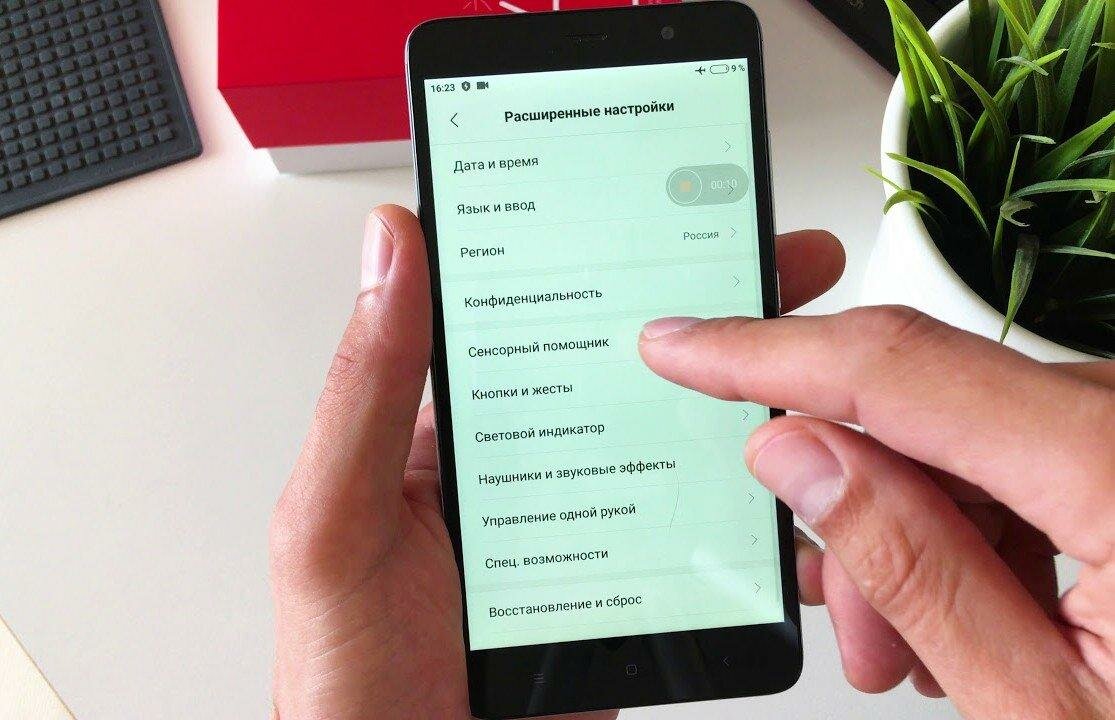 Если вы хотите поделиться чем-то или просто сохранить информацию, которая находится на экране вашего телефона, вот как сделать снимок экрана на Xiaomi Mi 9
Если вы хотите поделиться чем-то или просто сохранить информацию, которая находится на экране вашего телефона, вот как сделать снимок экрана на Xiaomi Mi 9
Это универсальный метод создания снимка экрана, который работает на любом последнем Android-смартфоне.
- Убедитесь, что информация, которую вы хотите захватить, правильно выровнена на экране.
- Нажмите и удерживайте кнопки уменьшения громкости и питания одновременно. Это не должно занять больше секунды, но удерживайте кнопки нажатыми, пока не услышите звук затвора камеры или не увидите анимацию захвата экрана.
- Предварительный просмотр вашего скриншота появится в верхнем углу экрана на несколько секунд. Нажав на этот предварительный просмотр, вы сможете выполнять дополнительные функции, такие как захват скроллинга, редактировать захваченное изображение или делиться им.
Компания Xiaomi очень легко сделала снимок экрана на своем смартфоне, включив удобно расположенное сочетание клавиш.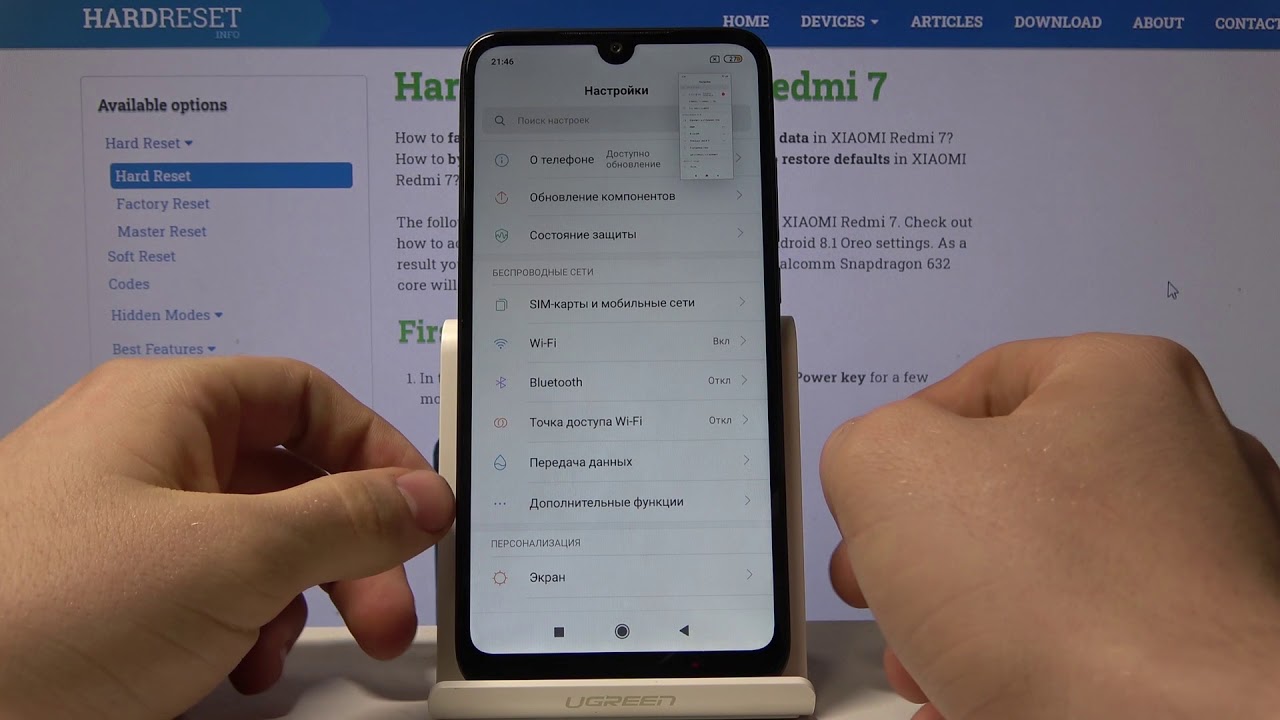
- Проведите пальцем вниз от верхней части дисплея, чтобы открыть меню быстрых настроек.
- Нажмите на значок скриншота.
- Предварительный просмотр вашего скриншота появится в верхнем углу экрана на несколько секунд. Нажав на этот предварительный просмотр, вы сможете выполнять дополнительные функции, такие как захват скроллинга, редактировать захваченное изображение или делиться им.
Xiaomi предлагает три пальца, чтобы сделать снимок экрана.
- Чтобы включить этот параметр, перейдите в « Настройки» -> «Ярлыки кнопок и жестов» -> «Сделать снимок экрана» . Жест с тремя пальцами (смахивание вниз от верхней части дисплея) включен по умолчанию.
Это все способы сделать скриншот на Xiaomi Mi 9! Какой конкретный метод вы предпочитаете? Дайте нам знать в комментариях ниже.
Видео: Как сделать скриншот экрана на Xiaomi Mi 9youtube.com/embed/R-ZJ8rFOqtQ» frameborder=»0″ allowfullscreen=»allowfullscreen»/>
Сделайте снимок экрана на Xiaomi Redmi 9C
Последнее обновление: 30 июля 2021 г.
Создание снимка экрана или снимка экрана на Xiaomi Redmi 9C очень полезно, когда вы хотите поделиться своим мобильным экраном с друзьями или коллегами. Есть два основных метода сделать снимок экрана (Print Screen) на вашем смартфоне или планшете Xiaomi.
Имя: Xiaomi Redmi 9CСделать снимок экрана на Redmi 9C
- На телефоне Xiaomi Redmi 9C перейдите к экрану, на котором вы хотите сделать снимок экрана.
- Нажмите одновременно кнопку уменьшения громкости и кнопку питания Redmi 9C и отпустите ее через несколько секунд.
- Если на вашем устройстве Xiaomi есть физическая кнопка «Домой», нажмите кнопку «Домой» и кнопку питания , чтобы сделать снимок экрана.
- Вы услышите звук скриншота, и вы также увидите снимок экрана, плавающий в левом нижнем углу (если вы используете Android 8 или более поздние версии), который указывает, что снимок экрана был успешно сделан.

- Щелкните изображение плавающего снимка экрана, чтобы просмотреть и отредактировать снимок экрана, или щелкните уведомление о снимке экрана на старых устройствах Xiaomi.
- После редактирования вы можете поделиться снимком экрана с помощью кнопок отправки для WhatsApp, Facebook, электронной почты и т. Д.
Снимок экрана на Xiaomi Redmi 9C Использование кнопки переключения
- Перейдите на экран Xiaomi Redmi 9C, чтобы сделать снимок экрана .
- Проведите пальцем вниз по панели уведомлений, чтобы увидеть параметры переключения снимков экрана.
- Нажмите «Переключатель снимка экрана» , чтобы сделать снимок экрана.
- Теперь будет сделан снимок экрана, и также появится уведомление о скриншоте.
- Вы можете отредактировать снимок экрана Xiaomi, нажав на уведомление.
- Вот и все, ваши скриншоты будут автоматически сохраняться в приложении «Фото».
Как создать длинный снимок экрана на Xiaomi Redmi 9C?
- Чтобы сделать длинный снимок экрана (снимок экрана с прокруткой) на Xiaomi Redmi 9C, нажмите и удерживайте кнопку питания и уменьшения громкости.

- Будет сделан обычный снимок экрана, затем нажмите значок «Длинный / прокручиваемый снимок экрана» внизу эскиза снимка экрана, чтобы продолжить создание длинного снимка экрана.
- Нажмите на экран, чтобы остановить длинный снимок экрана.
- Скриншот с прокруткой успешно сделан на Redmi 9C.
Где хранятся скриншоты на Xiaomi Redmi 9C?
- Ваши скриншоты Xiaomi Redmi 9C будут сохранены в папке Screenshots внутри приложения «Фотографии» или «Галерея».
- Откройте приложение Google Фото или Галерея на Xiaomi и коснитесь значка библиотеки .
- В папке « Фото на устройствах» откройте папку «Снимок экрана », чтобы просмотреть сделанные снимки экрана.
- Щелкните снимок экрана, который вы хотите просмотреть и поделиться.
Xiaomi Redmi 9C Технические характеристики
Xiaomi Redmi 9C имеет 6,53-дюймовый дисплей, работает на MediaTek Helio G35 (12 нм) и поставляется с Android 10, MIUI 12 и PowerVR GE8320 (680 МГц).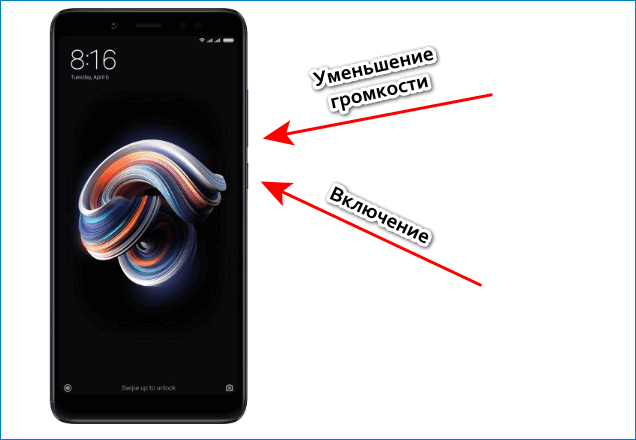 Он имеет 2/3 ГБ оперативной памяти и аккумулятор емкостью 5000 мАч.
Он имеет 2/3 ГБ оперативной памяти и аккумулятор емкостью 5000 мАч.
Вот и все, вы успешно сделали снимок экрана на Xiaomi Redmi 9C.
Не забудьте оставить ниже свои комментарии и поделиться этим руководством.
Об авторе: Гаутам Ви — технический блоггер и основатель HowToDoNinja.com, который является экспертом в области технологий и программного обеспечения и пишет отличные практические руководства, чтобы помочь людям в Интернете. У него 5-летний опыт создания веб-сайтов и написания контента. Он использует ПК с Windows, Macbook Pro и телефон Android. Узнайте больше о нашем веб-сайте и наших писателях на нашей странице «О нас». Также следуйте за мной на странице Twitter и Linkedin
Как сделать снимок экрана в Xiaomi Mi A3 — 4 ЛЕГКИХ СПОСОБА!
Здравствуйте, сегодня в этой статье я покажу вам снимок экрана в Xiaomi Mi A3 .
В предыдущей статье я показал вам, как сделать снимок экрана на OnePlus Nord N10 5G .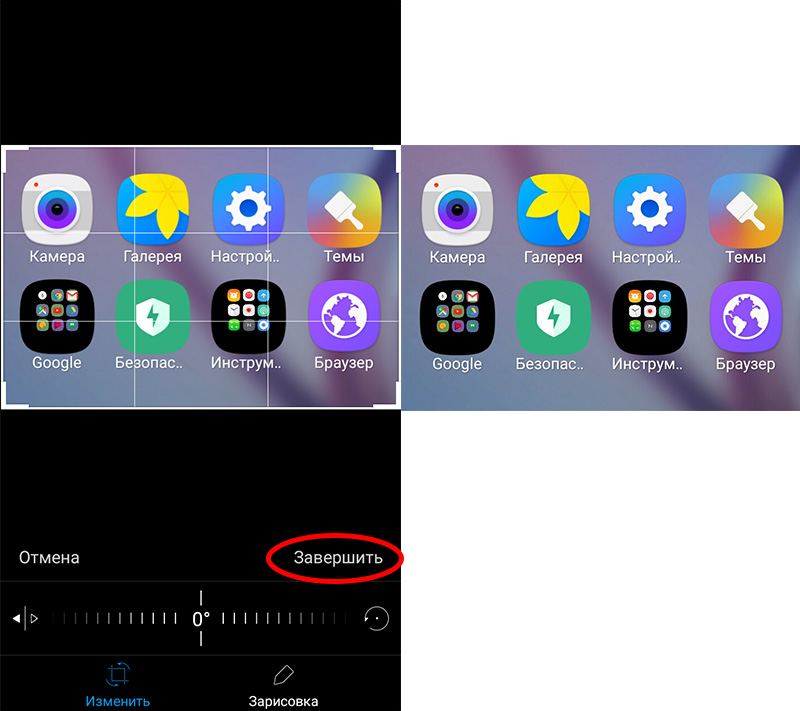 Если вы не читали этот пост, можете его прочитать.
Если вы не читали этот пост, можете его прочитать.
Итак, если вы ищете Как сделать снимок экрана в Xiaomi Mi A3 , то вы попали в нужное место.
Это недавно выпущенное устройство Xiaomi Mi A3 от Xiaomi. Этот смартфон будет иметь улучшенный дисплей, аккумулятор и камеру, а также стильный дизайн.
Итак, начнем с дизайна телефона.Таким образом, вы получаете дизайн с бриллиантовой огранкой на своем телефоне, который не только хорошо выглядит, но и имеет гладкую текстуру. Спереди вы получаете емкостный сенсорный дисплей Super AMOLED с диагональю 6,01 дюйма, 720 x 1560 дюймов и защитным стеклом Gorilla Glass 5.
По поводу характеристик камеры Xiaomi Mi A3. В нем вы найдете тройную заднюю камеру 48MP + 8MP + 2 с апертурой основной камеры 1.8, вы можете делать снимки хорошего качества, а также функции камеры, такие как ночной пейзаж и панорама, помогают делать потрясающие фотографии.
В нем вы найдете тройную заднюю камеру 48MP + 8MP + 2 с апертурой основной камеры 1.8, вы можете делать снимки хорошего качества, а также функции камеры, такие как ночной пейзаж и панорама, помогают делать потрясающие фотографии.
Также чипсет Snapdragon 665, аккумулятор на 4030 мАч, Xiaomi Mi A3 работает на Android Pie поверх MIUI.
Четыре простых способа сделать снимок экрана в Xiaomi Mi A3
Метод 1.) Сделать снимок экрана с помощью комбинации клавиш
Метод 2.) Сделать снимок экрана с помощью голоса
Метод 3.) Сделать снимок экрана с помощью кнопки выключения питания
Метод 4.) Сделать снимок экрана с помощью приложения
Метод 1: сделать снимок экрана в Mi A3 с помощью комбинации клавиш- Прежде всего, чтобы сделать снимок экрана на Xiaomi Mi A3, вам нужно открыть экран, снимок которого вы хотите сделать.

- После этого необходимо одновременно нажать кнопку уменьшения громкости и кнопку питания .
- Теперь, чтобы увидеть свой снимок экрана, перейдите в галерею и перейдите к недавно добавленным изображениям.
Связано: Сделать снимок экрана на Samsung Galaxy S7
Метод 2: сделать снимок экрана в Xiaomi Mi A3 с помощью голосаСегодня все телефоны Android поставляются с сервисом Google Assistant, вы можете делать снимки экрана с помощью простой голосовой команды. «Окей, Google, сделай снимок экрана» «, после чего будет сделан снимок всего, что будет на вашем экране.
Вы также можете складывать команды и произносить « Окей, Google, сделайте снимок экрана и поделитесь им на Facebook, Twitter. “
Метод 3: сделать снимок экрана в Xiaomi Mi A3 с помощью кнопки выключения Таким способом можно сделать снимок экрана в mi a3. Вам нужно будет нажать и удерживать кнопку питания в течение 2-3 секунд, чтобы сделать снимок экрана, затем вы увидите четыре варианта, из которых снимок экрана будет просто вы можете сделать снимок экрана, щелкнув по нему.
Вам нужно будет нажать и удерживать кнопку питания в течение 2-3 секунд, чтобы сделать снимок экрана, затем вы увидите четыре варианта, из которых снимок экрана будет просто вы можете сделать снимок экрана, щелкнув по нему.
Если вы хотите сделать снимок экрана с помощью стороннего приложения, я придумал для вас лучшее приложение для создания снимков экрана.
Это приложение для создания снимков экрана называется Снимок экрана Easy , и вы можете очень легко делать снимки экрана с помощью этого приложения.
Еще статьи:
Заключительные слова:Итак, эта статья была о Как сделать снимок экрана в Xiaomi Mi A3 .Надеюсь, эта статья окажется для вас полезной и хорошей.
Какой метод вы хотите попробовать в первую очередь?
Если у вас есть какие-либо вопросы по этой статье, вы можете задать их мне в разделе комментариев.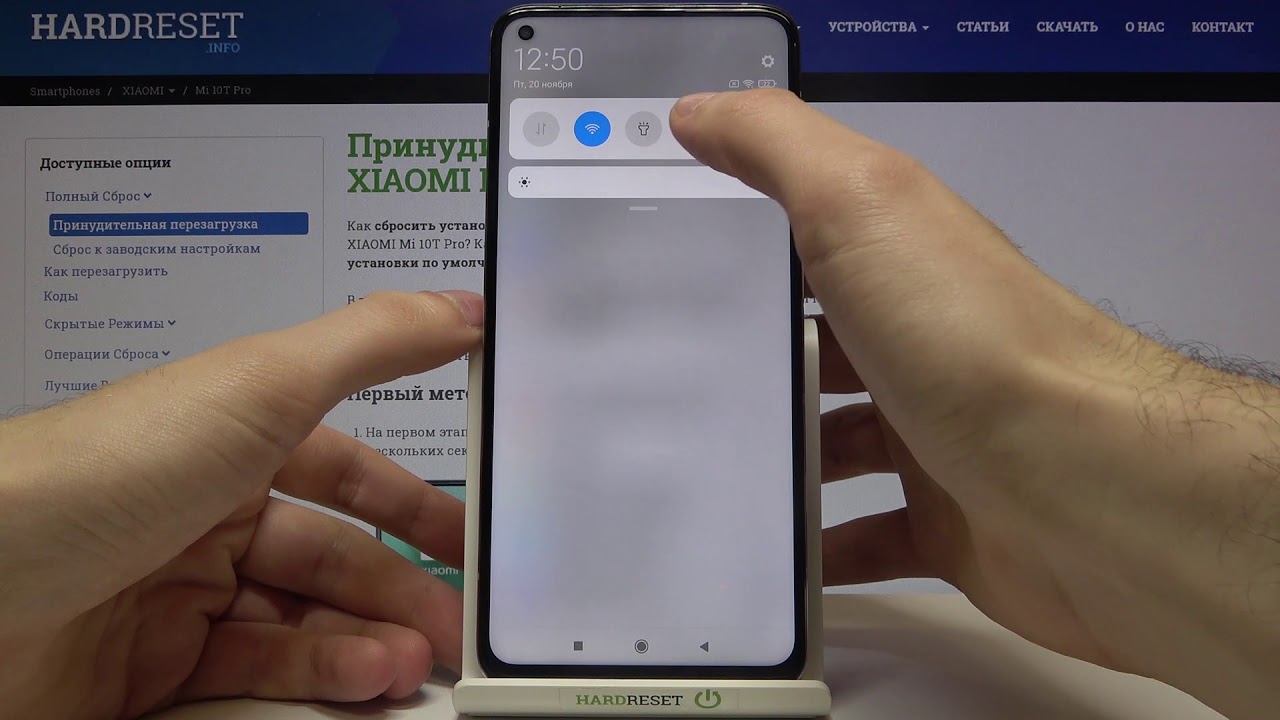 Обязательно отвечу на ваш комментарий. Также не забудьте поделиться этой статьей в социальных сетях.
Обязательно отвечу на ваш комментарий. Также не забудьте поделиться этой статьей в социальных сетях.
Как делать скриншоты на мобильных телефонах Xiaomi и Redmi? — Обзор программного обеспечения RT
Захват экрана — важная функция для всех смартфонов. Мы показали вам делать снимки экрана на различных мобильных телефонах, таких как Samsung, Lenovo, HTC, iPhone и т. Д.Например, вы можете обратиться к этому руководству, чтобы сделать снимок экрана на мобильном телефоне Lenovo, а в следующем руководстве описан простой способ делать снимки экрана на телефонах Samsung. Сегодня мы обсудим, как делать скриншоты на мобильных телефонах Xiaomi и Redmi, таких как Mi, Mi Note, Redmi, Redmi Note. Сделать снимок экрана с помощью Xiaomi или Redmi очень просто. Ниже мы покажем вам два разных способа сделать снимок экрана на телефонах Xiaomi или Redmi. Один из способов — нажать комбинацию аппаратных кнопок, другой — нажать кнопку скриншота на сенсорном экране телефона.Это разные способы печати экрана на Xiaomi и Redmi Mobile. Вы можете выбрать по своему вкусу.
Вы можете выбрать по своему вкусу.
Сделайте скриншоты на мобильных телефонах Xiaomi и Redmi — Метод 1
Создавайте то, что вам нравится снимать, на мобильный телефон Xiaomi и Redmi. Нажмите одновременно кнопку Menu и Уменьшение громкости примерно на 1 или 2 секунды. На самом деле, вам не обязательно нажимать две кнопки одновременно. Мы обнаружили, что снимать экран на новых моделях телефонов Xiaomi и Redmi проще, чем на многих других телефонах, включая Samsung, iPhone и iPad.При захвате экрана телефона экран будет мигать, и вы услышите звук срабатывания затвора, если ваш телефон не находится в беззвучном режиме или в режиме вибрации. Вы также увидите на экране сообщение «Снимок экрана сделан».
Скриншоты на телефоне Xiaomi и Redmi будут сохранены на телефоне в виде файлов изображений .PNG. Вы можете найти их в приложении Галерея или в папке DCIM / Screenshots при доступе к ним с помощью проводника или других приложений для управления файлами.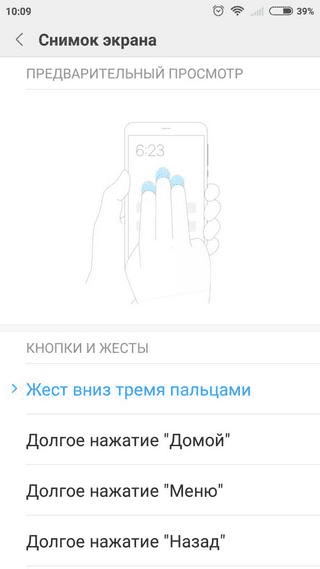 Вы также можете провести пальцем вниз, чтобы отобразить центр уведомлений на телефоне и быстро получить доступ к снятым снимкам экрана.
Вы также можете провести пальцем вниз, чтобы отобразить центр уведомлений на телефоне и быстро получить доступ к снятым снимкам экрана.
Сделайте скриншоты на мобильных телефонах Xiaomi и Redmi — Метод 2
Если вы используете старую модель телефона Xiaomi или Redmi, которая кажется немного сложной для захвата экрана нажатием аппаратных кнопок, вы можете выполнить следующие шаги, чтобы сделать снимок экрана на Xiaomi и Redmi другим способом.
- Показывайте то, что вам нравится снимать, на экране телефона Xiaomi и Redmi;
- Сдвиньте вниз, чтобы открыть панель уведомлений сверху экрана;
- Проведите пальцем влево, чтобы открыть экран быстрых инструментов и настроек;
- Нажмите Снимок экрана , и все готово.
Как сделать снимок экрана на Xiaomi Redmi 3
В последнее время в наших мобильных телефонах уже есть такие полезные функции, как возможность снимать скриншот .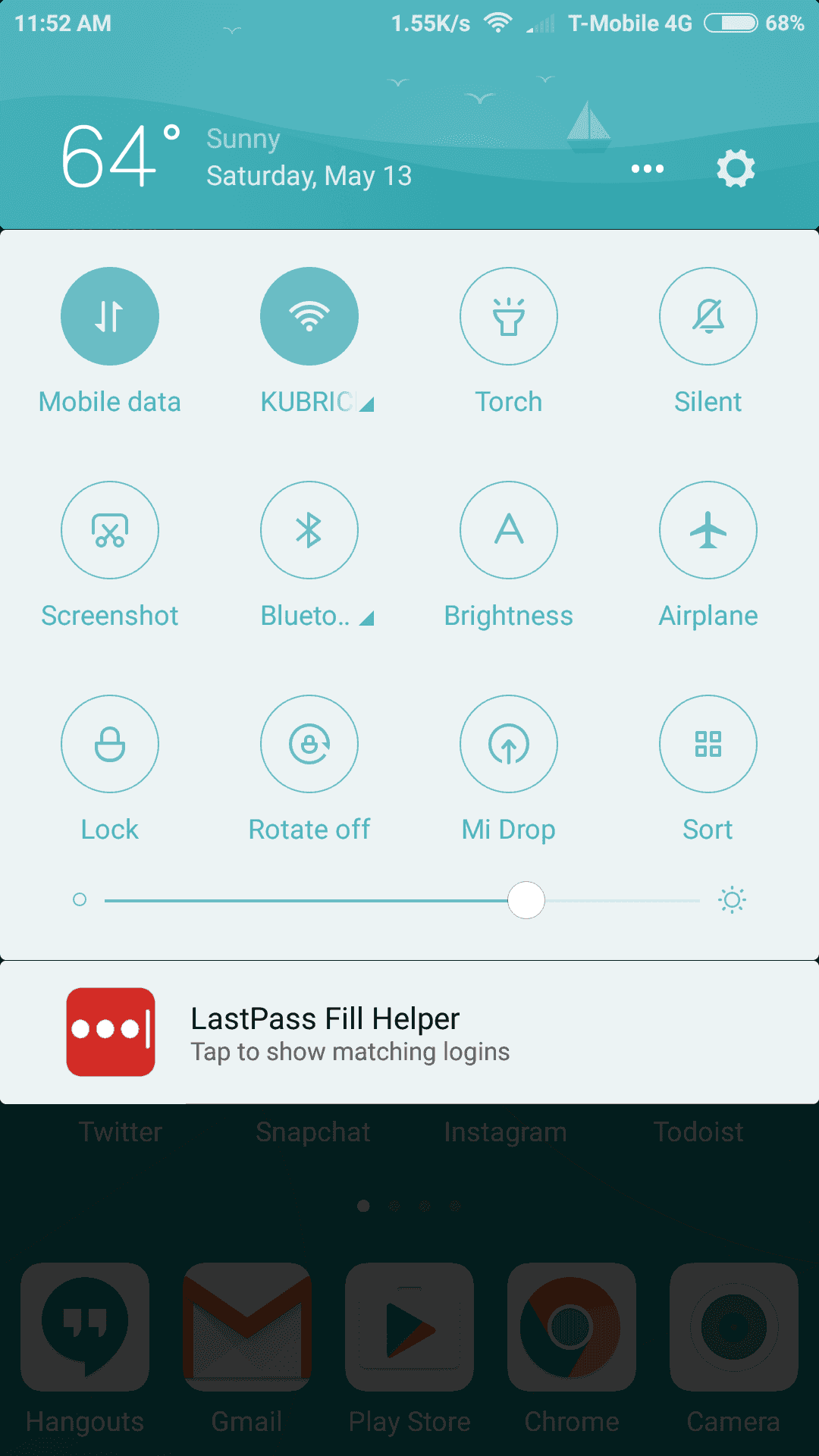 Наряду с размером дисплея 5 ″ и разрешением 720 x 1280 пикселей, Xiaomi Redmi 3 от Xiaomi обещает записывать отличные изображения лучших моментов вашего существования.
Наряду с размером дисплея 5 ″ и разрешением 720 x 1280 пикселей, Xiaomi Redmi 3 от Xiaomi обещает записывать отличные изображения лучших моментов вашего существования.
Подходит для снимков экрана популярных приложений, таких как Snapchat, Reddit, Tinder,… или для одного электронного письма, процесса съемки снимка экрана на Xiaomi Redmi 3 под управлением Android 5.0 Lollipop предельно прост. Вы не поверите, но у вас есть выбор из двух основных техник. Первый работает с основными инструментами вашего Xiaomi Redmi 3. Второй метод заставит вас внедрить стороннее программное обеспечение, заслуживающее доверия, для создания снимка экрана на вашем Xiaomi Redmi 3. Давайте посмотрим на первый метод
Советы по созданию вручную снимка экрана вашего Xiaomi Redmi 3
- Перейдите на экран, который вы хотите записать.
- Одновременно нажмите клавиши Power и Volum Down
- Xiaomi Redmi 3 действительно сделал снимок экрана
Однако, если на вашем Xiaomi Redmi 3 нет кнопки «Домой», подход следующий:
- Одновременно нажмите клавиши Power и Home
- Ваш Xiaomi Redmi 3 просто сделал прекрасный снимок экрана, который вы можете показать по почте или в Instagram.

- Удерживайте кнопку питания Xiaomi Redmi 3 вправо, пока не увидите всплывающее меню в левой части экрана или
- Перейдите к экрану, который вы хотите снимать, проведите пальцем вниз по панели уведомлений, чтобы увидеть экран внизу.
- Нажмите «Снимок экрана» и готово!
- Зайдите в свою галерею фотографий (изображения)
- У вас есть папка, известная как Снимок экрана
Как сделать снимок экрана вашего Xiaomi Redmi 3 с помощью сторонних приложений
Если по какой-то причине вы предпочитаете делать скриншоты с помощью сторонних приложений на своем Xiaomi Redmi 3, это возможно !! Мы выбрали для вас несколько первоклассных приложений, которые вы можете установить. Не нужно быть рутом или какими-то теневыми уловками. Установите эти приложения на свой Xiaomi Redmi 3 и делайте снимки экрана!
Бонус: если вы сможете обновить Xiaomi Redmi 3 до Android 9 (Android Pie) , процедура создания снимка экрана на Xiaomi Redmi 3 будет значительно более плавной.Google принял решение сократить операцию следующим образом:
Наконец, снимок экрана, сделанный с помощью Xiaomi Redmi 3, сохраняется в определенной папке.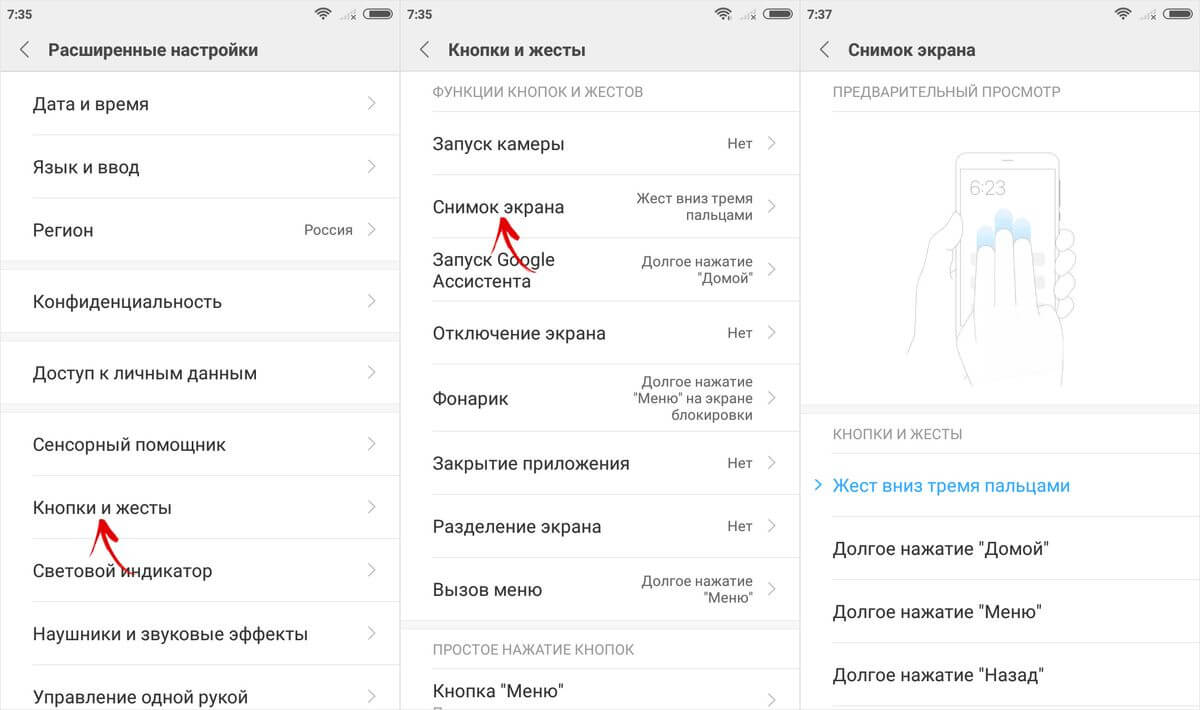
После этого вы можете публиковать скриншоты, реализованные с помощью Xiaomi Redmi 3.
Дополнительные ресурсы для бренда
Xiaomi и Xiaomi Redmi 3 моделиИсточник: Скриншот Google
Источник: Instruções em Português
Как сделать снимок экрана в MIUI 8
Есть три разных способа сделать снимок экрана в MIUI 8, и Xiaomi представила новую функцию прокрутки снимка экрана, которая позволяет снимать всю страницу. Операционная система постепенно внедряется на все большее количество телефонов, и такие телефоны, как Redmi Note 3, которые получили обновление ранее в этом году, теперь получают сборки MIUI 8 на основе Marshmallow.
Если вы новичок в MIUI 8 или ищете более простые способы сделать снимок экрана, вот что вам нужно знать.
Как сделать снимок экрана в MIUI 8
Используйте комбинацию кнопок питания и громкости
Самый быстрый способ сделать снимок экрана в MIUI 8 — это испытанная комбинация нажатия кнопок питания и уменьшения громкости.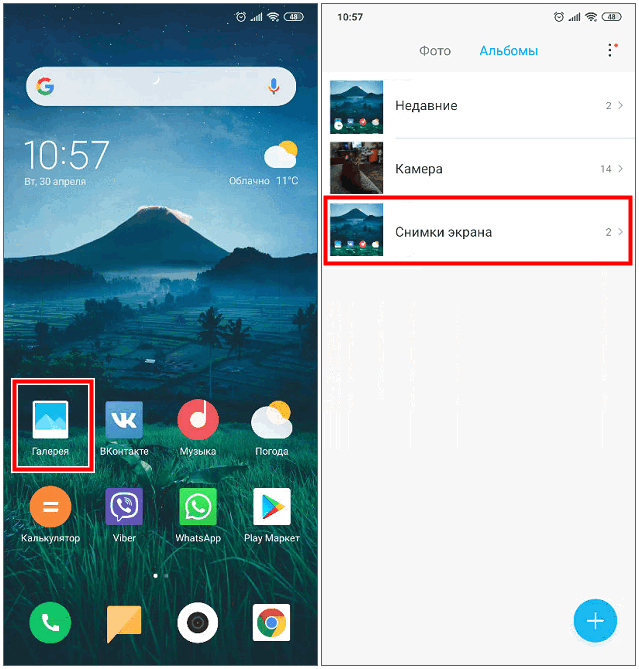
- Перейдите на экран, который хотите захватить.
- Нажмите и удерживайте кнопки питания и уменьшения громкости одновременно.
- Удерживайте несколько секунд, и вы услышите звук затвора камеры, сопровождаемый коротким визуальным сигналом, указывающим, что снимок экрана был сделан.
- После того, как снимок экрана будет сделан, он будет доступен в течение нескольких секунд в правом верхнем углу пользовательского интерфейса. Вы сможете публиковать, комментировать или редактировать снимок экрана, выбрав его.
Также можно одновременно нажать клавиши уменьшения громкости и меню, чтобы сделать снимок экрана.
Выберите переключатель снимка экрана на панели уведомлений
В MIUI 8 Xiaomi представила быстрые переключатели на панели уведомлений.Панель по умолчанию предлагает переключатель, с помощью которого вы можете быстро сделать снимок экрана. Хотя это удобный способ сделать снимок экрана, вы не сможете использовать этот метод, чтобы сделать снимок экрана самой панели уведомлений.
VPN-предложения: пожизненная лицензия за 16 долларов, ежемесячные планы за 1 доллар и более
- Перейдите на экран, который хотите захватить.
- Проведите пальцем вниз от верхнего края экрана, чтобы открыть панель уведомлений .
- Выберите переключатель Снимок экрана , чтобы сделать снимок экрана.
Используйте Quick Ball, чтобы сделать снимок экрана
Quick Ball в MIUI 8 похож на Assistive Touch в iOS. Если этот параметр включен, вы увидите плавающий кружок, который находится поверх других приложений, предоставляя вам быстрый доступ к пяти ярлыкам: «Домой», «Назад», «Недавние», «Выключение» и «Скриншот».
- Перейти к настройкам .
- Перейдите к Дополнительные настройки.
- Перейти к Quick Ball.
- Toggle Включить Quick Ball.
- После включения нажмите Quick ball , чтобы получить доступ к его ярлыкам.

- Выберите ярлык Снимок экрана .
Расширенный скриншот
MIUI 8 предлагает возможность прокрутки снимков экрана, которая позволяет снимать целую страницу за один снимок экрана. Чтобы получить доступ к этой функции, вам нужно сначала сделать снимок экрана, используя любой из вышеупомянутых методов. После того, как снимок экрана будет сделан, вы увидите анимацию в правом верхнем углу, которая показывает предварительный просмотр снимка экрана.Выберите его, и вы увидите варианты редактирования, отправки или удаления снимка экрана, а также функцию прокрутки, которая позволяет увеличить снимок экрана.
Нажмите Scroll, и MIUI продолжат прокрутку вниз до нижней части страницы, где она остановилась. Эта функция не работает в Chrome, но вы сможете сохранять целые веб-страницы при использовании браузера MIUI по умолчанию.
Ваша очередь
Это краткий обзор всех доступных в настоящее время опций для создания снимков экрана в MIUI 8.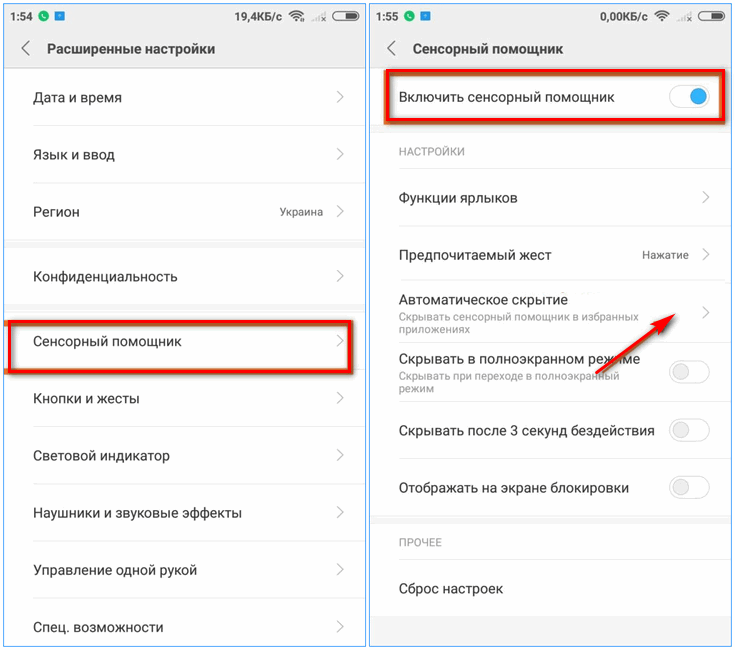 В некоторых бета-сборках MIUI 8 также есть изящная опция, которая позволяет быстро сделать снимок экрана с помощью движения тремя пальцами в любом месте экрана.
В некоторых бета-сборках MIUI 8 также есть изящная опция, которая позволяет быстро сделать снимок экрана с помощью движения тремя пальцами в любом месте экрана.
Мне не удалось получить доступ к этой опции ни на одном из телефонов Xiaomi, которые у меня есть, но если она появится в стабильной сборке, я добавлю ее в список.
Какой способ сделать снимок экрана в MIUI 8 вы предпочитаете?
Настоящий умственный вызовОбзор: Arcsmith — моя любимая игра-головоломка в виртуальной реальности 2021 года
Компания Bithell Games, разработчик Thomas Was Alone, выпустила сложную научную головоломку для Oculus Quest 2.Для тех, кто хочет по-настоящему захватывающих впечатлений, смешанных с забавной историей, Арксмит обязательно стоит посетить.
рок наУвеличьте громкость своего Galaxy S21 с помощью этих беспроводных наушников
Если вы ищете лучшие беспроводные наушники для своего Galaxy S21, мы вам поможем.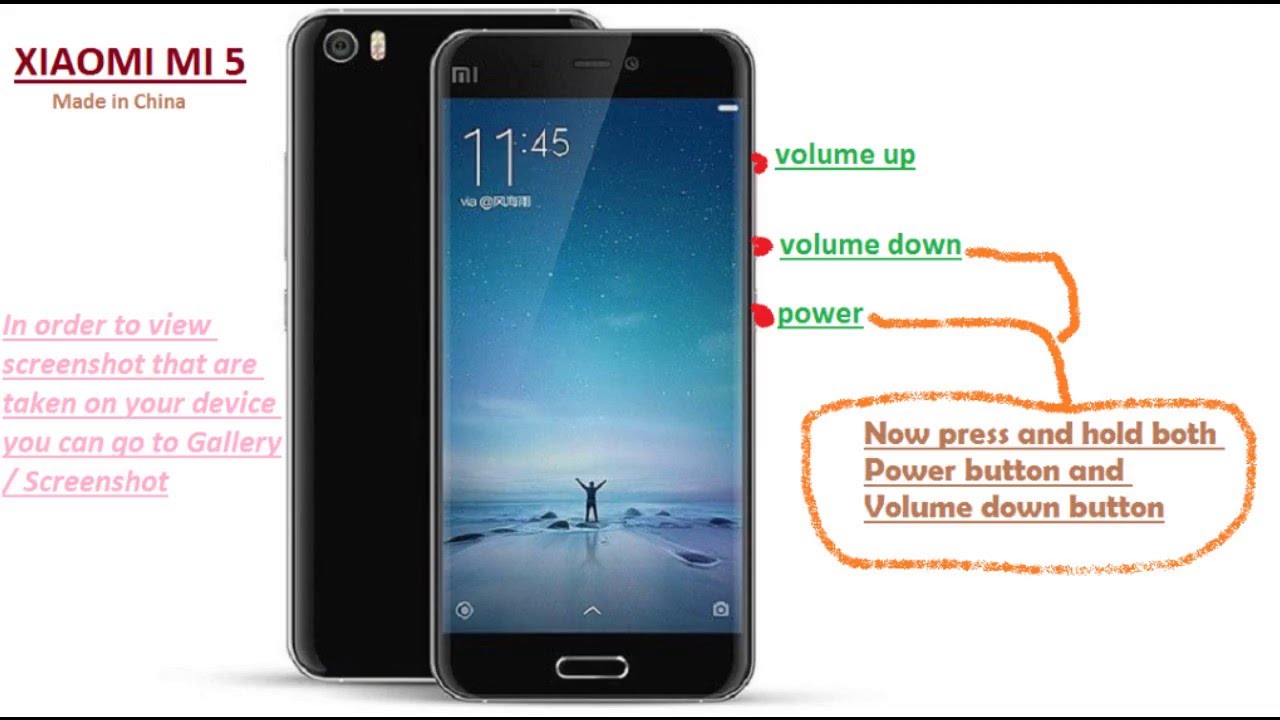 От бюджетных вариантов, которые начинаются всего за 30 долларов, до высококачественных беспроводных наушников, устанавливающих новый стандарт в отрасли, мы собрали лучшие беспроводные наушники для Galaxy S21.
От бюджетных вариантов, которые начинаются всего за 30 долларов, до высококачественных беспроводных наушников, устанавливающих новый стандарт в отрасли, мы собрали лучшие беспроводные наушники для Galaxy S21.
Как сделать снимок экрана Xiaomi Redmi Note 10, Note 10 Pro и Note 10 S
Полезность, которую мы даем нашим мобильным телефонам, несомненно, становится все более и более частой, поскольку эти устройства стали незаменимыми устройствами для многих людей, которые ежедневно используют их для общения через сообщения или звонки ..
Но, помимо этого, мобильные телефоны стали камерой для фото и видео большинства пользователей, которые во многом выбирают устройство на основе этого критерия.Благодаря опции камеры мы также можем делать скриншоты. Это означает, что мы можем сохранить изображение, которое появляется на экране телефона.
Поскольку этот процесс обычно зависит от марки и модели, ниже мы покажем вам все шаги, которые вы должны выполнить, чтобы узнать, как сделать снимок экрана на следующих моделях.
- Как сделать снимок экрана Xiaomi Redmi Note 10
- Как сделать снимок экрана Xiaomi Redmi Note 10 Pro
- Как сделать снимок экрана Xiaomi Redmi Note 10 S
1. Как сделать снимок экрана Xiaomi Redmi Note 10, Note 10 Pro и Note 10 S с помощью кнопок
Как сделать снимок экрана или снимок экрана на Xiaomi Redmi Note 10
Чтобы сделать снимок экрана на Xiaomi Redmi Note 10, Note 10 Pro и Note 10 S, вам нужно будет сделать следующее:- Расположите себя на изображении или тексте, который вы хотите захватить на экране.
- Следующим шагом будет нажатие кнопок уменьшения громкости и питания примерно на секунду.
- Теперь вы увидите, что на экране появляется эскиз того, что было снято, которое исчезнет через секунду.
2. Как сделать снимок экрана Xiaomi Redmi Note 10, Note 10 Pro и Note 10 S с экрана
Можно сделать снимок экрана с Xiaomi Redmi Note 10, Note 10 Pro и Note 10 S
Шаг 1
Прокрутите экран сверху вниз, чтобы найти ярлыки.

Шаг 2
Теперь щелкните раздел «Снимок экрана», чтобы сделать его.
3. Как сделать снимок экрана Xiaomi Redmi Note 10, Note 10 Pro и Note 10 S тремя пальцами
Другой вариант, предлагаемый Xiaomi Redmi Note 10, Note 10 Pro и Note 10 S — это возможность делать скриншоты пальцами. Для этого необходимо сделать следующее.
Проведите по экрану сверху вниз тремя центральными пальцами.Вы увидите, как делается снимок экрана.
Примечание
Если вы хотите получить доступ к снимкам экрана, вы должны войти в галерею вашего телефона. Отсюда вы увидите, что есть папка, в которой все они были сохранены, независимо от способа их создания.
Как сделать длинный снимок экрана в Xiaomi Mi 10T Pro / Mi 10T
Вот как включить прокрутку снимков экрана на Xiaomi mi 10T Pro / Mi 10T Pro + / Mi 10T Plus (MIUI 12).Для одновременного захвата нескольких страниц или экранов вы можете использовать функцию прокрутки скриншотов на своем устройстве Xiaomi Mi 10T Pro.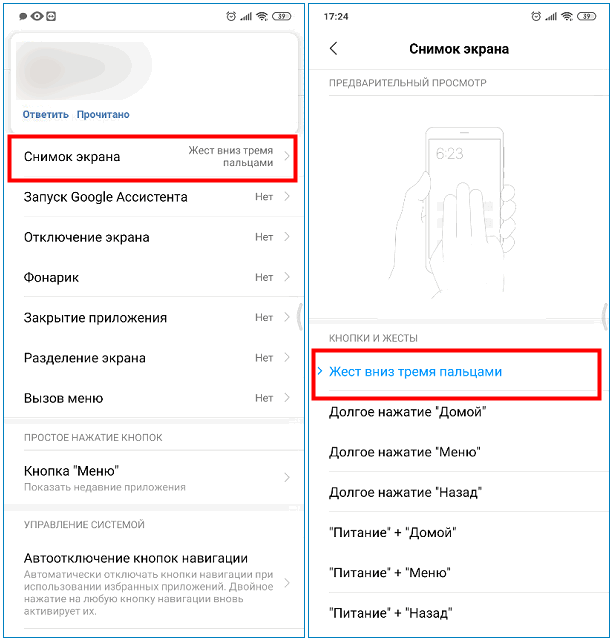 Кроме того, используйте жесты для скриншота тремя пальцами (My Favorite), чтобы сделать снимок экрана на Xiaomi Mi 10 и других устройствах Mi.
Кроме того, используйте жесты для скриншота тремя пальцами (My Favorite), чтобы сделать снимок экрана на Xiaomi Mi 10 и других устройствах Mi.
Step1: Откройте «Экран или страницу » на вашем устройстве Xiaomi Mi.
Шаг 2: « Нажмите и удерживайте кнопку питания и кнопку уменьшения громкости одновременно» , чтобы сначала сделать простой снимок экрана.
Шаг 3: Нажмите « Scroll» внизу, чтобы захватить несколько страниц.
Шаг 4: « Коснитесь экрана» , чтобы остановить длинный снимок экрана.
Теперь вы можете увидеть весь снимок экрана в телефонной галерее вашего устройства.
Проверьте также:
Как включить и использовать снимок экрана с тремя пальцами на Xiaomi Mi 10T Pro / Mi 10 + / Mi 9 Шаг 1: Потяните вниз панель уведомлений двумя пальцами и коснитесь «» Установка передач ».

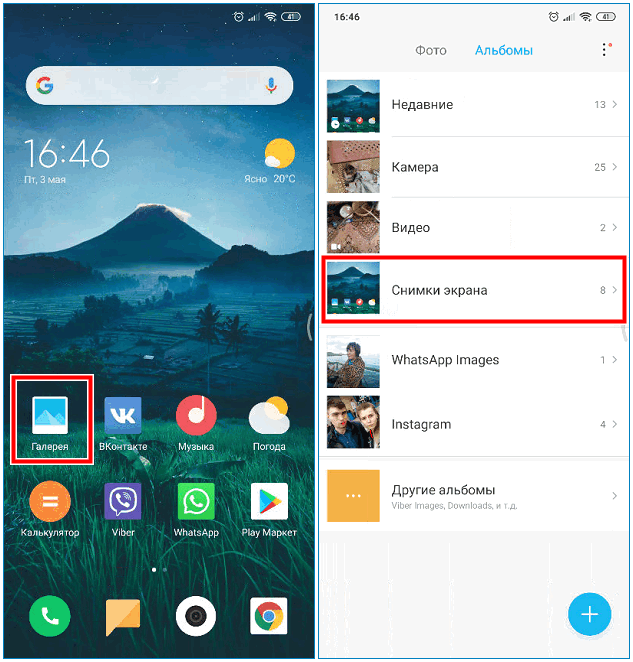
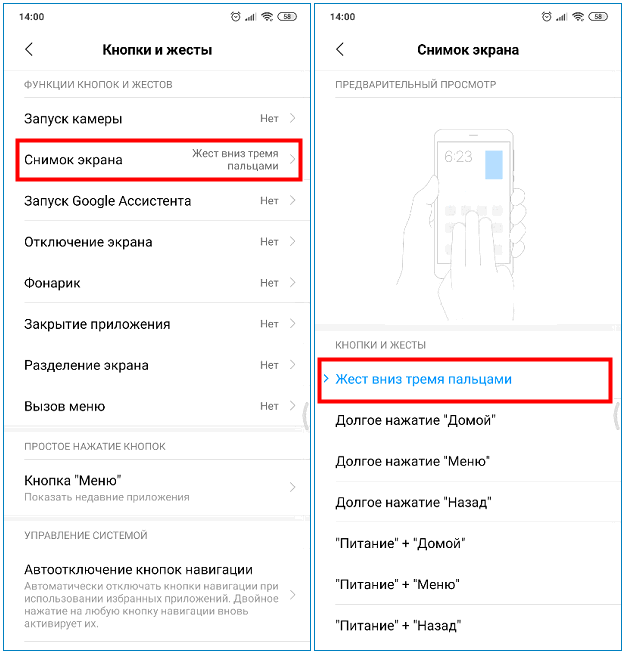
 По завершению процесса в самом низу жмем на «Завершено».
По завершению процесса в самом низу жмем на «Завершено».